近两年,Blender可以说是新晋“流量”了:国外很多游戏建模流程中,Blender的低边形建模功能取代了3D Max,还有很多独立游戏制作人用它的雕刻功能取代ZBrush。这么一看,Blender“支棱”起来了有没有。图片
随着Blender进入游戏模型的制作流程,国内那些承接国外一线游戏厂商外包业务的公司,势必会在接下来的几年跟进使用,当前国内市场已经出现了这样的苗头。听我一句劝,学习Blender真的不亏!
今天就给大家分享一下硬表面道具的制作流程,其中主要使用了Blender中的布尔、阵列修改器和倒角修改器,以及软件自带的Eevee渲染器。

01 布尔运算
首先,创建一个立方体,用倒角命令把四个边做成圆角造型,这个立方体就是我们今天要做的模型的主体了。
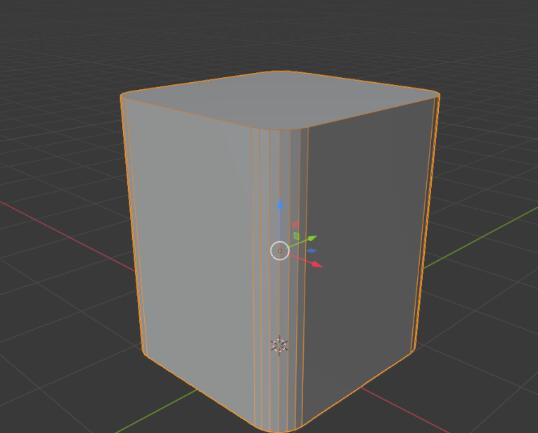
接下来,创建一个平面,并把它编辑成合适的造型,拐角位置同样使用倒角工具做出圆角。然后,添加实体化命令做出面片的厚度。
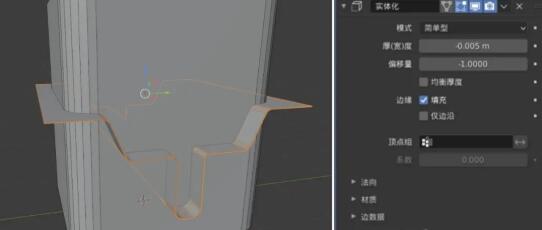
下一步,在立方体模型上添加布尔修改器,拾取做好的面片模型,做出模型中间的缝隙。
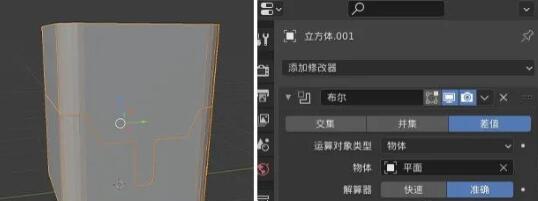
然后,用同样的方法做出其他的面片和模型缝隙结构。
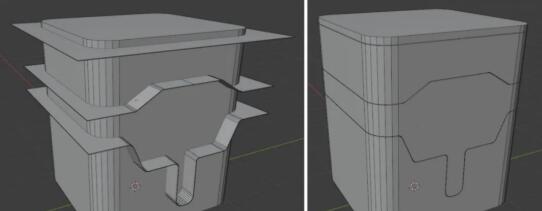
在模型细节的处理上,我们可以先使用圆柱体和立方体等基本体编辑出需要进行布尔运算的模型,然后分别添加布尔运算做出模型的细节。

02 阵列修改器
首先,创建一个小的圆柱体,添加阵列修改器,调整数量为13,X系数为1.6,这样就得到了一横排的模型。这个功能和3D Max中的关联复制比较像,我们只要编辑最基本的圆柱体,其他的模型也会跟着改变。
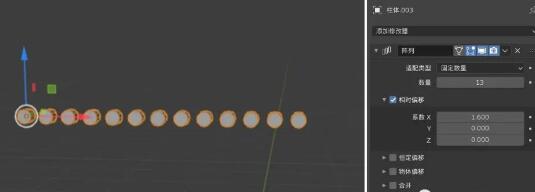
在此基础上,再添加一个阵列命令,复制出的数量为6,Y轴的偏移系数设为-1.55。
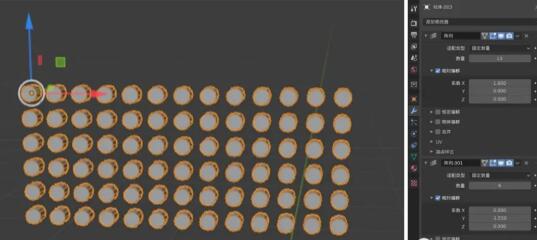
最后,我们就可以得到一个这样的中模效果:

03 倒角修改器
我们需要把布尔运算好的模型拆分成单个模型,然后以其中一个模型为例,进入编辑模式。先选择所有的面,在物体物理属性的法线选项里,让模型的面按照30°的角度区分面的软硬程度,类似3D Max中区分模型的光滑组。

然后,我们给模型添加倒角修改器,调整圆角的弧度和段数,着色方式选择硬化法线,让模型的拐角处形成圆角亮边。

其他位置的模型,我们也可以使用同样的方法制作出高模效果。

04 材质和灯光
视图的着色方式选择材质预览模式,选择主体模型,在材质属性面板里调整模型材质球的属性,这里我们主要调整材质球的基础色、粗糙度和金属度。

我们可以用同样的方法,选择其他的模型,创建新的材质球,调整出其他模型的材质。

窗口的着色方式设置为渲染模式,并创建一个日光灯作为场景的主光源,设置灯光的角度和颜色亮度。
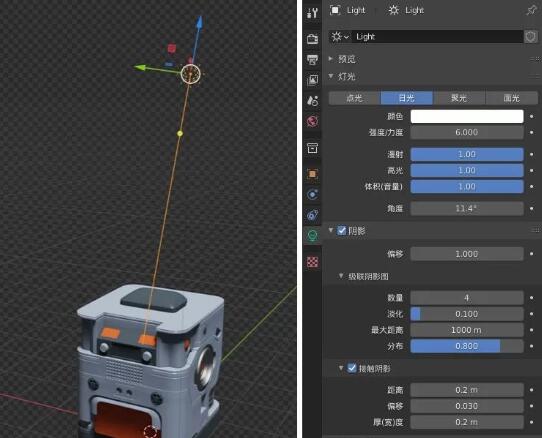
接下来,再创建两个面光,一个设置为暖色,另一个设置为冷色,作为物体的轮廓光。

添加一个点光源照亮模型的视觉中心。
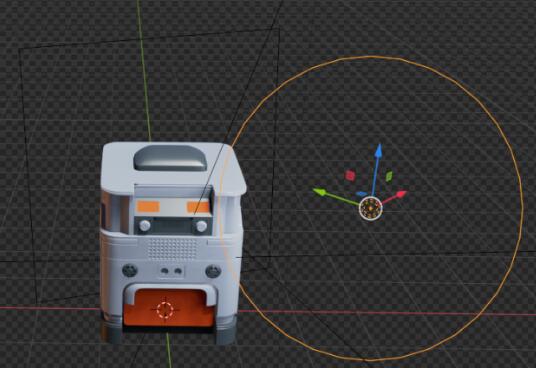
选择一个合适的角度,在场景中添加一个摄像机,选择这个摄像机,让摄像机的角度对齐当前的视角。


然后我们就可以设置场景的渲染属性了,场景的渲染采样设置为512,在胶片中勾选透明选项,这样就可以渲染出不包含背景的图片了。然后稍微调整一下场景的曲线,可以提高模型渲染的对比度。

最后,敲一下快捷键F12进行渲染。这样,我们就完成了整个模型的制作啦~

版权声明 | 文章配图仅供学习参考,引用图片版权归属原作所有
如有问题,请及时与我们联系,我们将第一时间做出处理



















